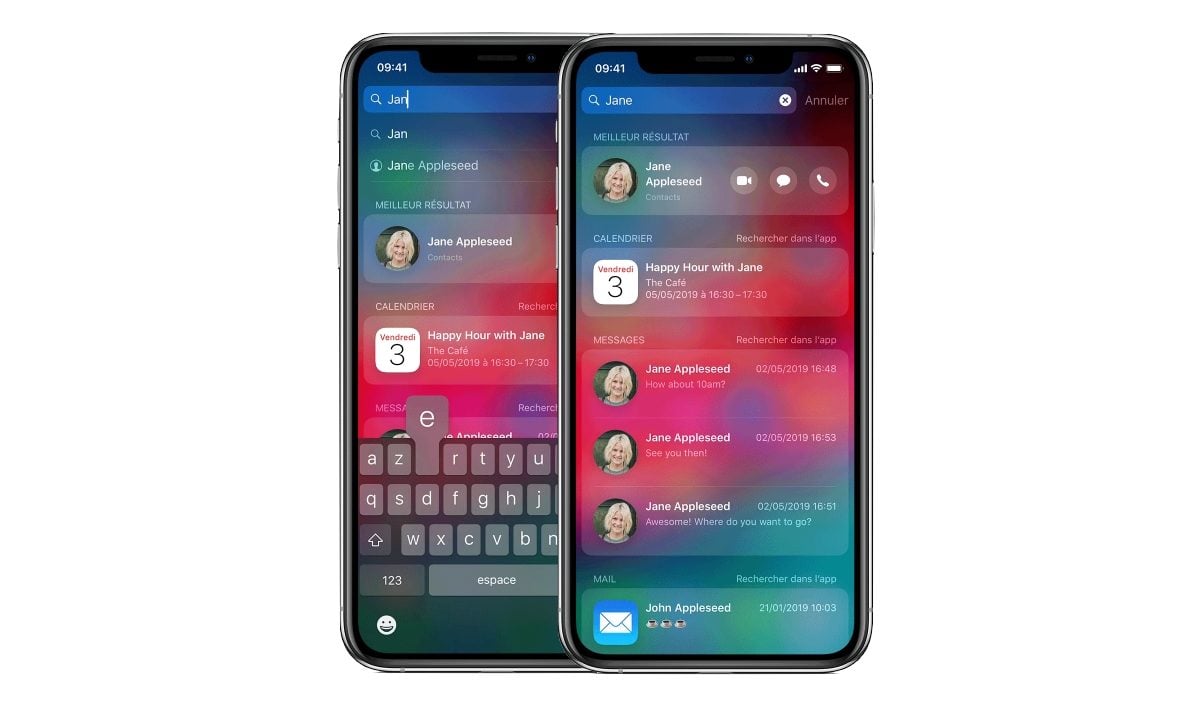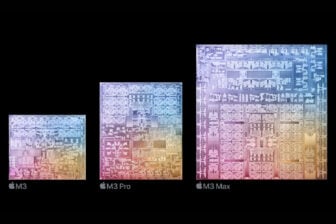Trop peu utilisé sur iOS, Spotlight, le moteur de recherche du système d’exploitation des iPhone et des iPad, aussi présent sur macOS, est pourtant extrêmement pratique. Derrière son apparente simplicité, Spotlight renferme de nombreux secrets et s’avère capable de réaliser bien plus que de simplement rechercher une application perdue dans vos dossiers.
Pour l’activer, faites simplement glisser votre doigt vers le bas depuis l’écran d’accueil de l’iPhone. Le moteur de recherche d’iOS n’est pas uniquement disponible par ce biais, puisque vous pourrez également l’utiliser au sein de Mail, Messages, Musique, et même depuis les Réglages.
1. Appelez rapidement un contact
En principe, pour appeler un contact, vous avez l’habitude d’ouvrir l’Application Téléphone, avant de lancer un appel depuis les appels récents, ou en recherchant un contact depuis l’onglet dédié.
Désormais, en déployant simplement Spotlight, tapez le nom du contact et appuyez directement sur le bouton permettant de lancer un appel FaceTime, d’écrire un message ou de lancer un appel audio.
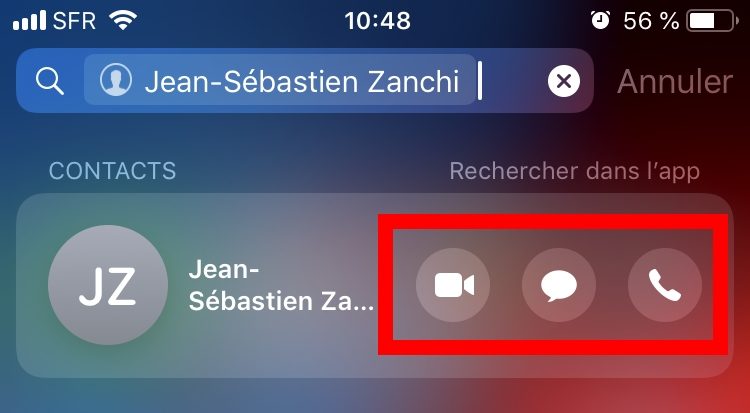
2. Obtenez le résultat d’un calcul
Vous êtes fâché avec le calcul mental ? Nul besoin de rechercher la calculatrice dans votre iPhone, Spotlight peut afficher le résultat au pied levé.
Saisissez simplement l’opération que vous souhaitez réaliser, en utilisant la syntaxe adéquate comme des parenthèses, en fonction des priorités de calcul à appliquer. Spotlight devrait le résultat du calcul au fur et à mesure que vous le saisissez.
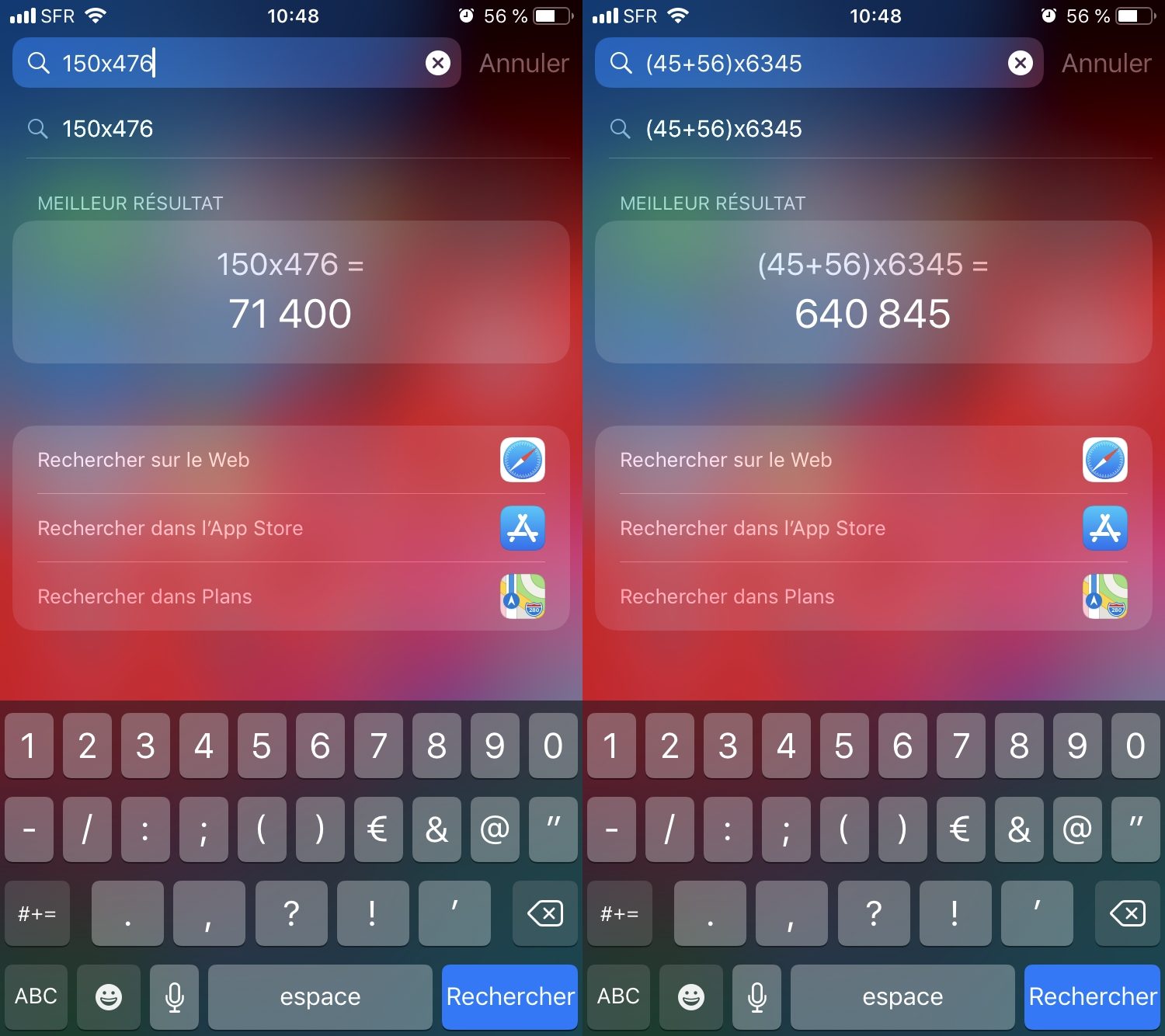
3. Convertissez des devises et des unités
Faire des achats dans une devise étrangère peut réserver bien des surprises. Pour être certain de ne pas vous tromper dans la conversion entre deux monnaies, demandez à Spotlight de faire la conversion pour vous. Tapez la somme dans la devise source, suivi de « en [devise finale]». Par exemple : £89 en €.
De la même manière, il est possible d’obtenir la conversion d’une unité vers une autre, pratique pour les distances, les poids, etc.
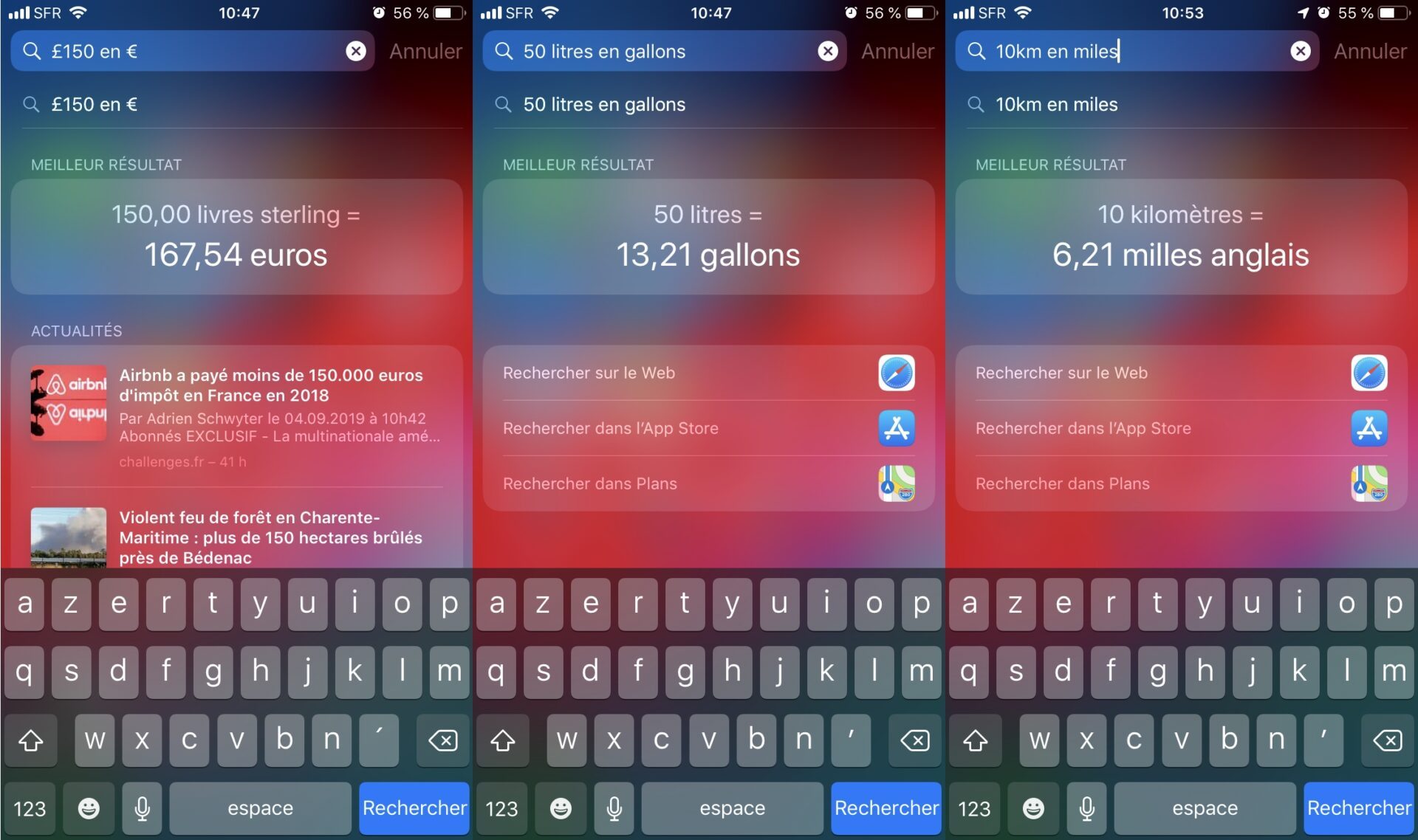
4. Recherchez sur Wikipédia
Vous utilisez fréquemment l’encyclopédie Wikipédia pour découvrir ou rechercher du contenu ? Vous n’avez plus besoin d’ouvrir votre navigateur web et de vous rendre sur le site de l’encyclopédie en ligne puisque Spotlight est capable d’afficher un court résumé du résultat proposé par Wikipédia, et d’ouvrir la page complète si vous souhaitez en savoir plus.
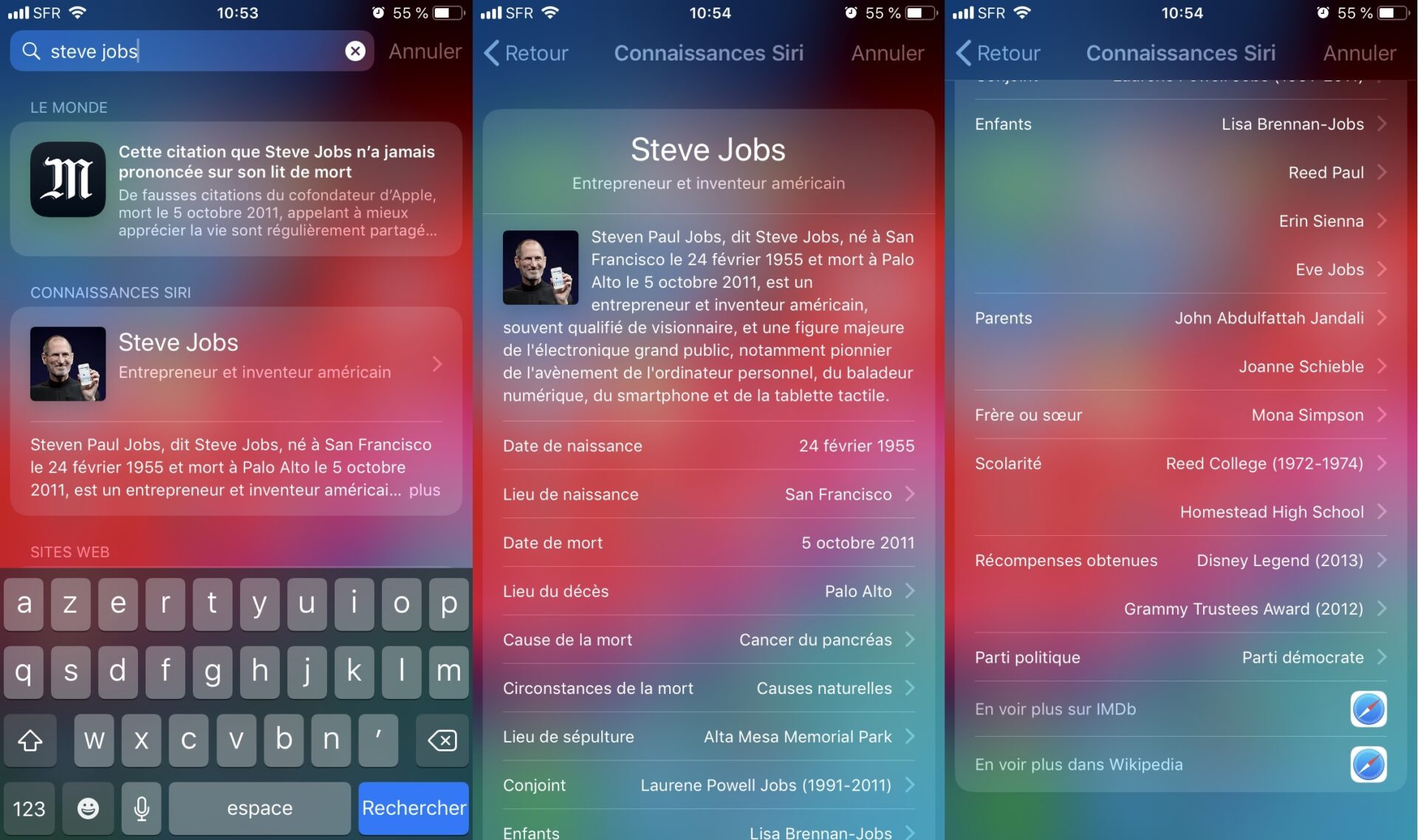
5. Affichez la météo
Plutôt que d’ouvrir l’application Météo et d’ajouter le nom d’une ville pour obtenir les prévisions météo du jour ou à venir, tapez directement votre requête dans Spotlight.
Saisissez, par exemple, « temps demain » suivi du nom de la ville pour laquelle vous souhaitez voir la météo, et Spotlight l’affichera instantanément.
Faites un appui long sur le résultat pour en découvrir plus, et tapotez sur le résultat pour afficher les détails directement dans l’application Météo. Si la ville recherchée n’est pas enregistrée, Météo vous proposera de la sauvegarder pour accéder ultérieurement aux bulletins météo prévisionnels.
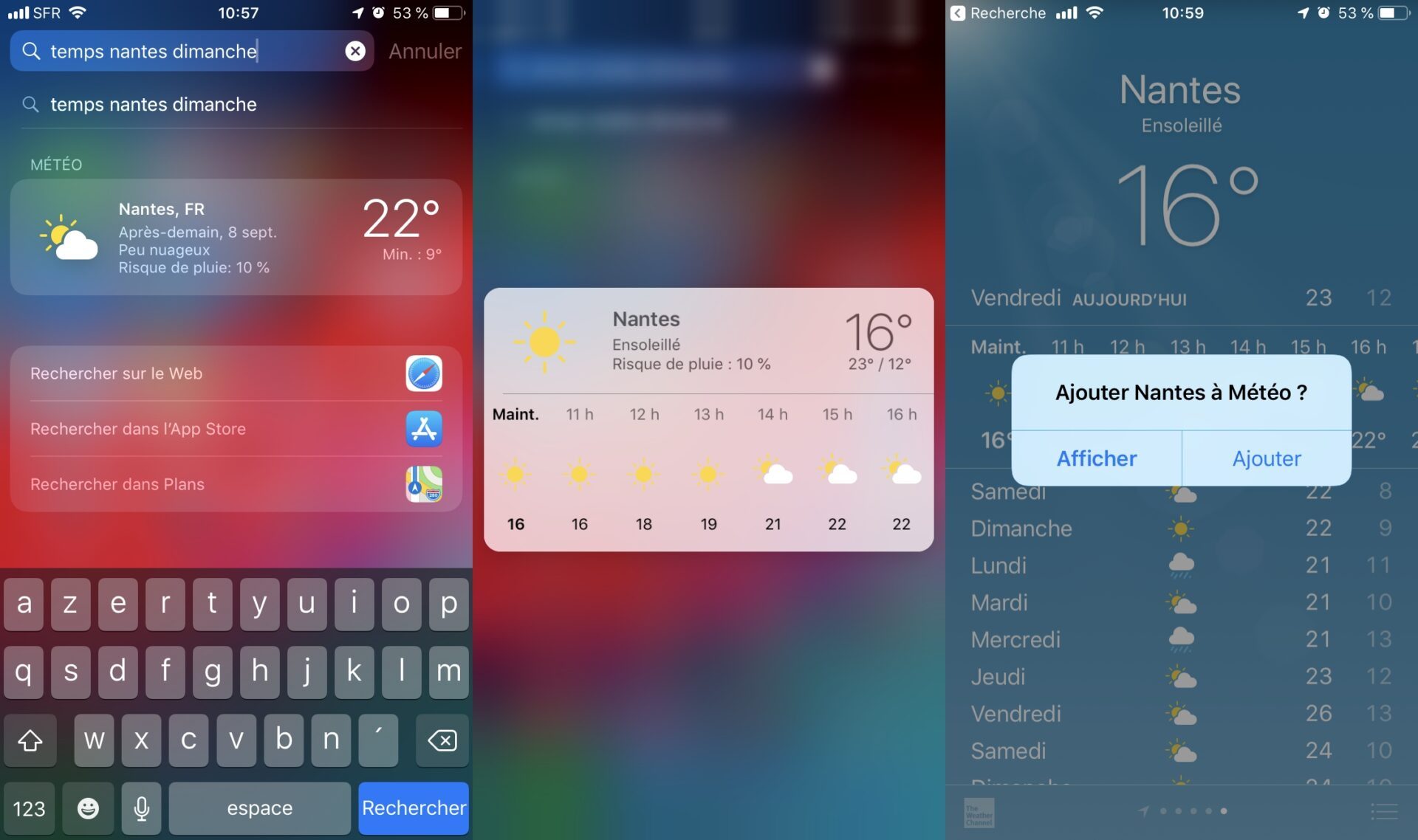
6. Recherchez un lieu à proximité
Spotlight peut également se charger de trouver rapidement un lieu à proximité. Vous avez besoin d’une pharmacie ? Tapez votre requête dans Spotlight pour obtenir les suggestions les plus proches.
Vous pourrez lancer l’itinéraire vers le lieu dans Plans, mais également téléphoner à l’établissement recherché lorsque ses coordonnées sont disponibles.
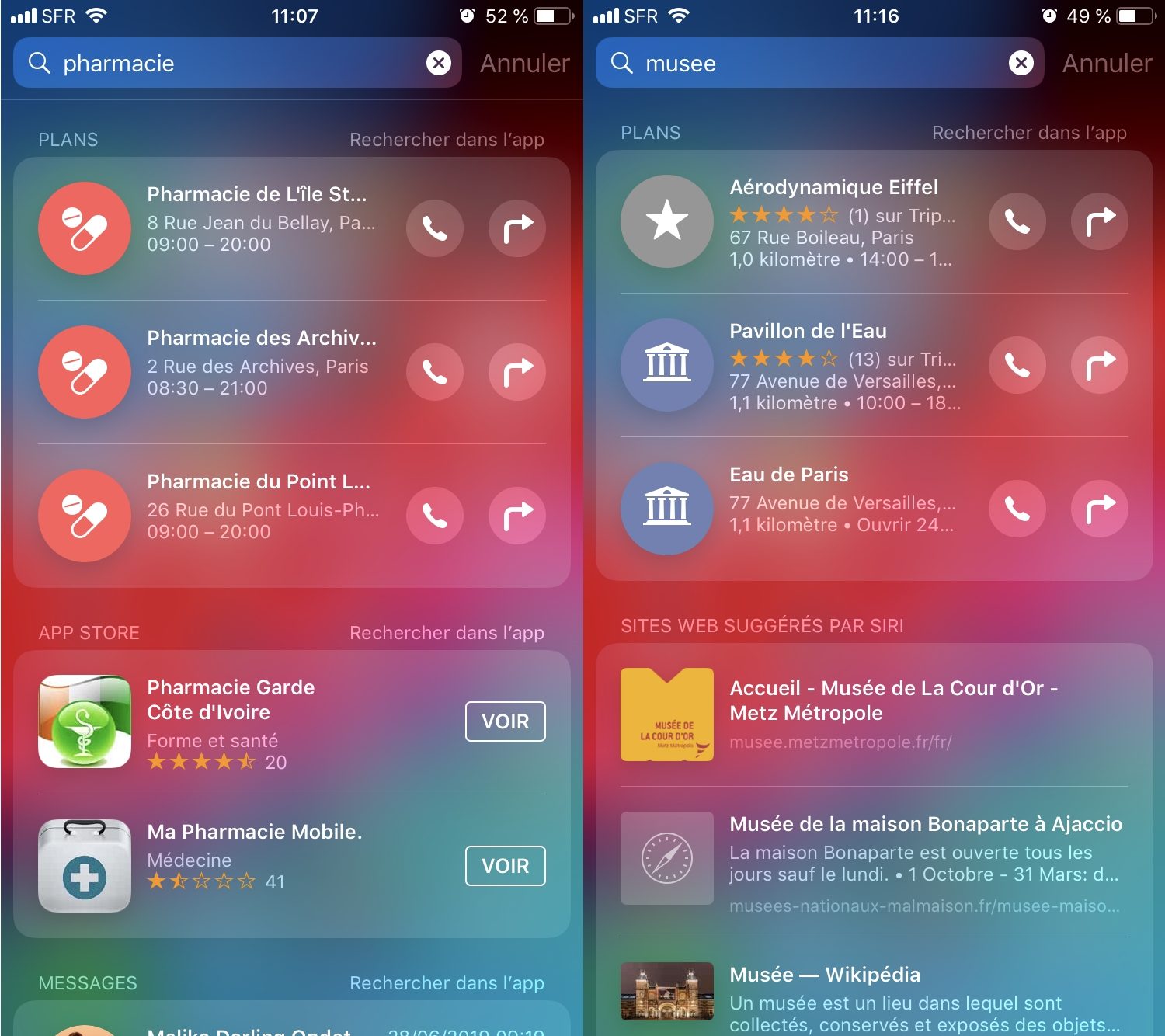
7. Obtenez des résultats sportifs
Si vous n’avez pas suivi les résultats sportifs du précédent week-end, Spotlight se fera un plaisir de vous rafraichir la mémoire sans que vous ayez à lancer une requête dans votre navigateur web.
Saisissez Score, suivi du nom de votre équipe pour obtenir instantanément le score du match.
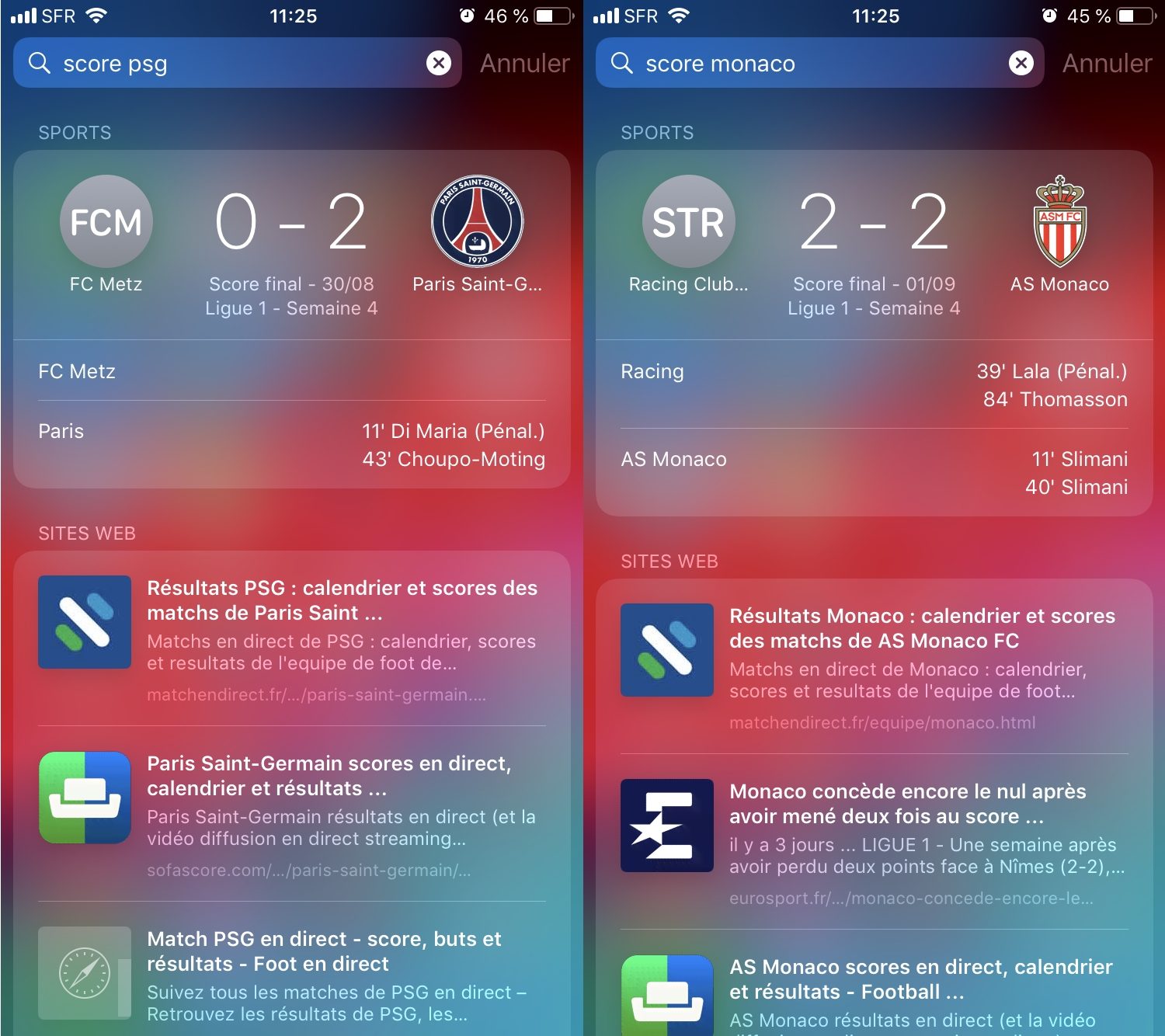
8. Consultez le résumé d’un film
Le moteur de recherche d’iOS peut également vous aider à choisir un film pour votre soirée télé.
Renseignez le nom d’un film dans Spotlight et appuyez sur le résultat de la suggestion de Films pour en obtenir une fiche détaillée comportant un résumé.
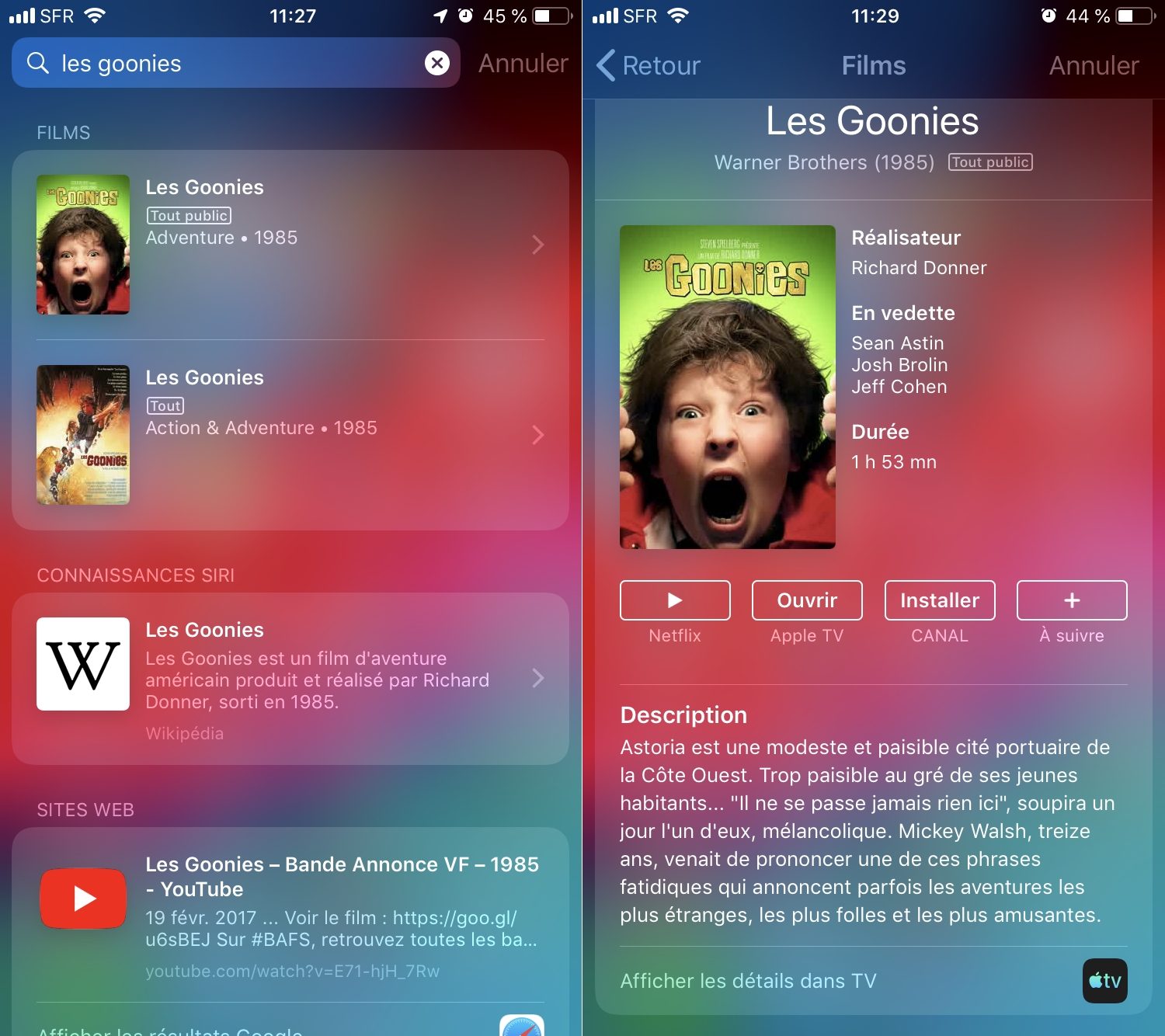
9. Accédez rapidement à certains paramètres
Spotlight se loge également dans plusieurs applications natives d’iOS, ainsi que dans les Réglages. Ouvrez ces derniers et faites glisser l’écran vers le bas pour dévoiler le moteur de recherche.
Vous n’avez plus qu’à saisir le nom du paramètre que vous recherchez pour y accéder rapidement sans avoir à passer par les différents menus.
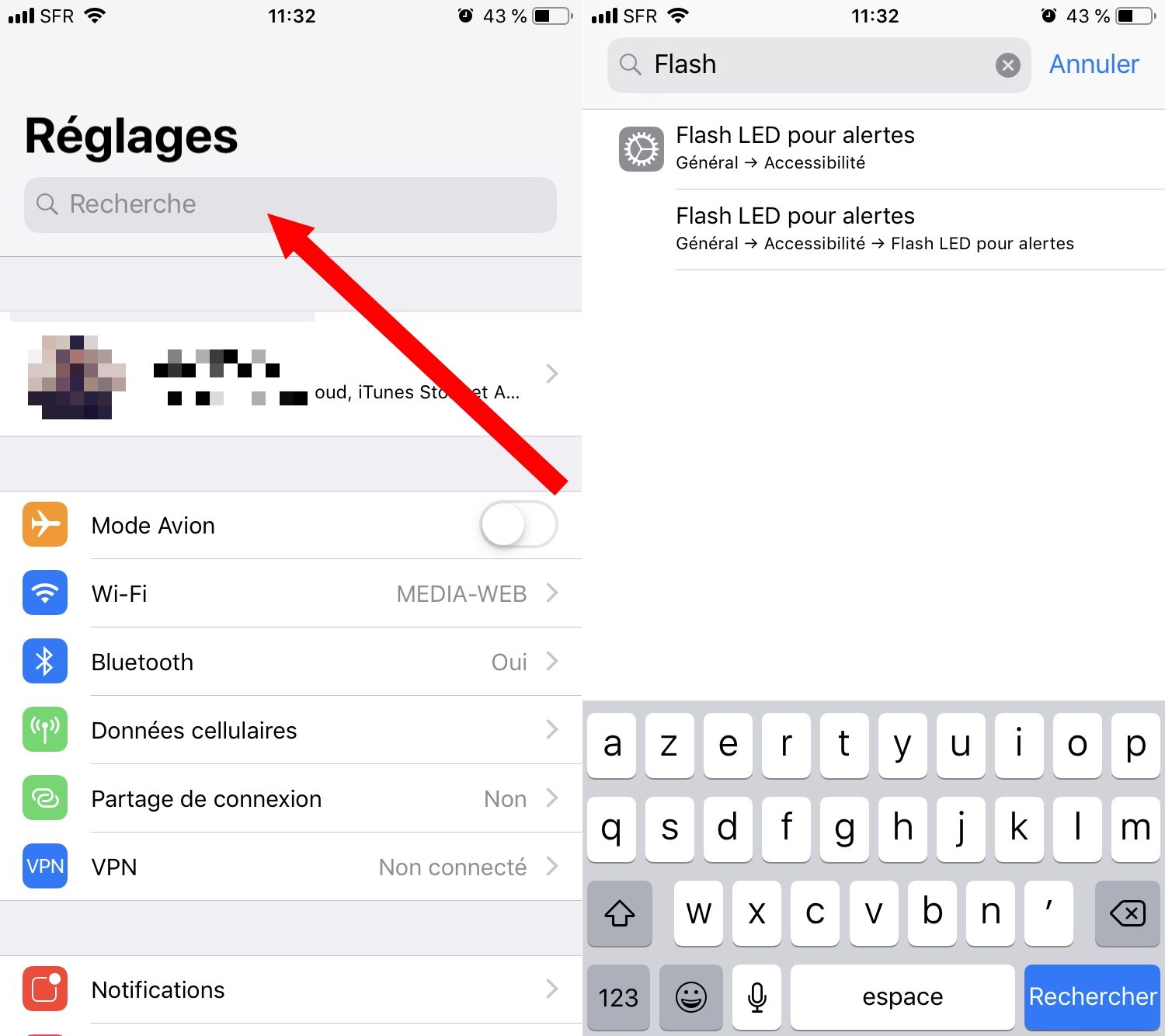
10. Lancer la lecture d’une musique
Enfin, le moteur de recherche d’iOS vous sera d’une grande utilité pour lancer rapidement la lecture d’un morceau dans Musique. Saisissez le nom de l’artiste et le titre à jouer pour le voir apparaître immédiatement dans les suggestions de résultat et lancer la lecture.
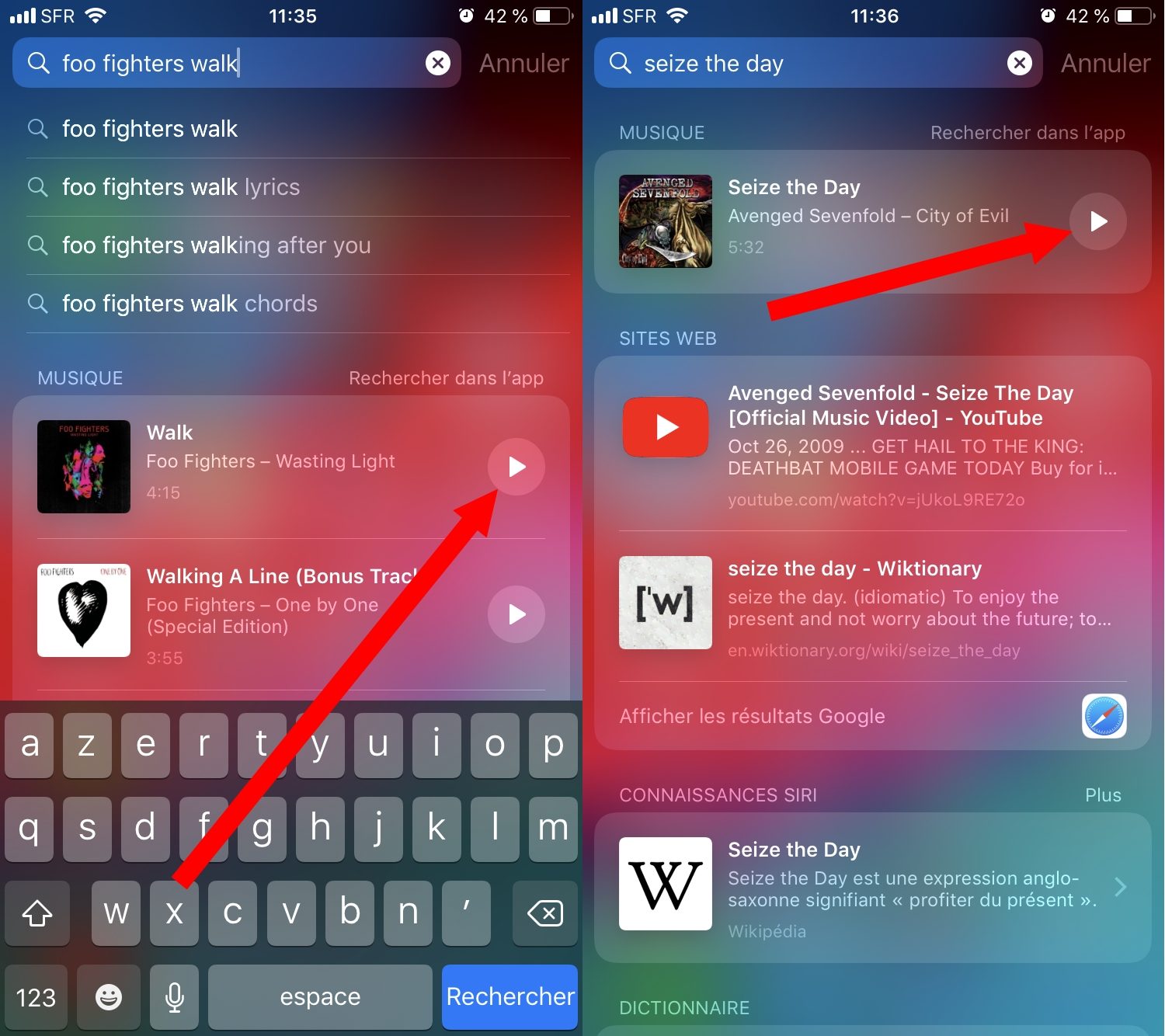
🔴 Pour ne manquer aucune actualité de 01net, suivez-nous sur Google Actualités et WhatsApp.